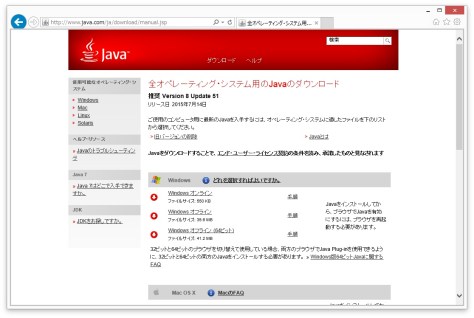Windows8.1でitpManagerがインストールできないという問合せがありましたので、インストール手順の詳細を記述します。
先ず、Windows8.1の詳細オプションを設定して、「ドライバー署名の強制を無効にする」で起動しなおします。
その方法は、コマンドプロンプトで、shutdown /r /f /o と入力して再起動します。
オプションの選択画面で起動します。
トラブルシューティングを選びます。
詳細オプションを選びます。
スタートアップ設定を選びます。
キーボードから7を入力すると、再起動します。
再起動したら、Javaをインストールします。Javaは、デフォルトではオンラインでインストールされますが、文字化けが発生する可能性があるので、オフラインでインストールしてください。
http://www.java.com/ja/download/manual.jsp
32ビット版と64ビット版の両方をインストールしておきましょう。Javaのインストールに成功すると、下のような画面になります。
Javaがインストールできたら、次に、itpManagerをインストールします。http://download.itplants.comからアプリをダウンロードしてインストールします。
OKをクリックします。
次へをクリックします。
同意するにチェックして次にをクリックします。
次にをクリックします。
次にをクリックします。
デスクトップ上にアイコンを作成するにチェックを入れて、次へをクリックします。
インストールをクリックします。
プログレスバーが表示されます。インストールが終わると、ドライバーのインストールが始まります。
このドライバーソフトウエアをインストールしますを選択します。次に、Mictosoft VisualC++2010×86 Redistributableのインストールが始まります。既にインストールされているバアには、インストールは不要です。
Windowsを再起動します。
デスクトップのitpManagerのアイコンをクリックすると、itpManagerの表示画面になります。アイティプランターとパソコンはUSBケーブルで接続しておいてください。
温度や水位が表示されていたら、正しく動作しています。